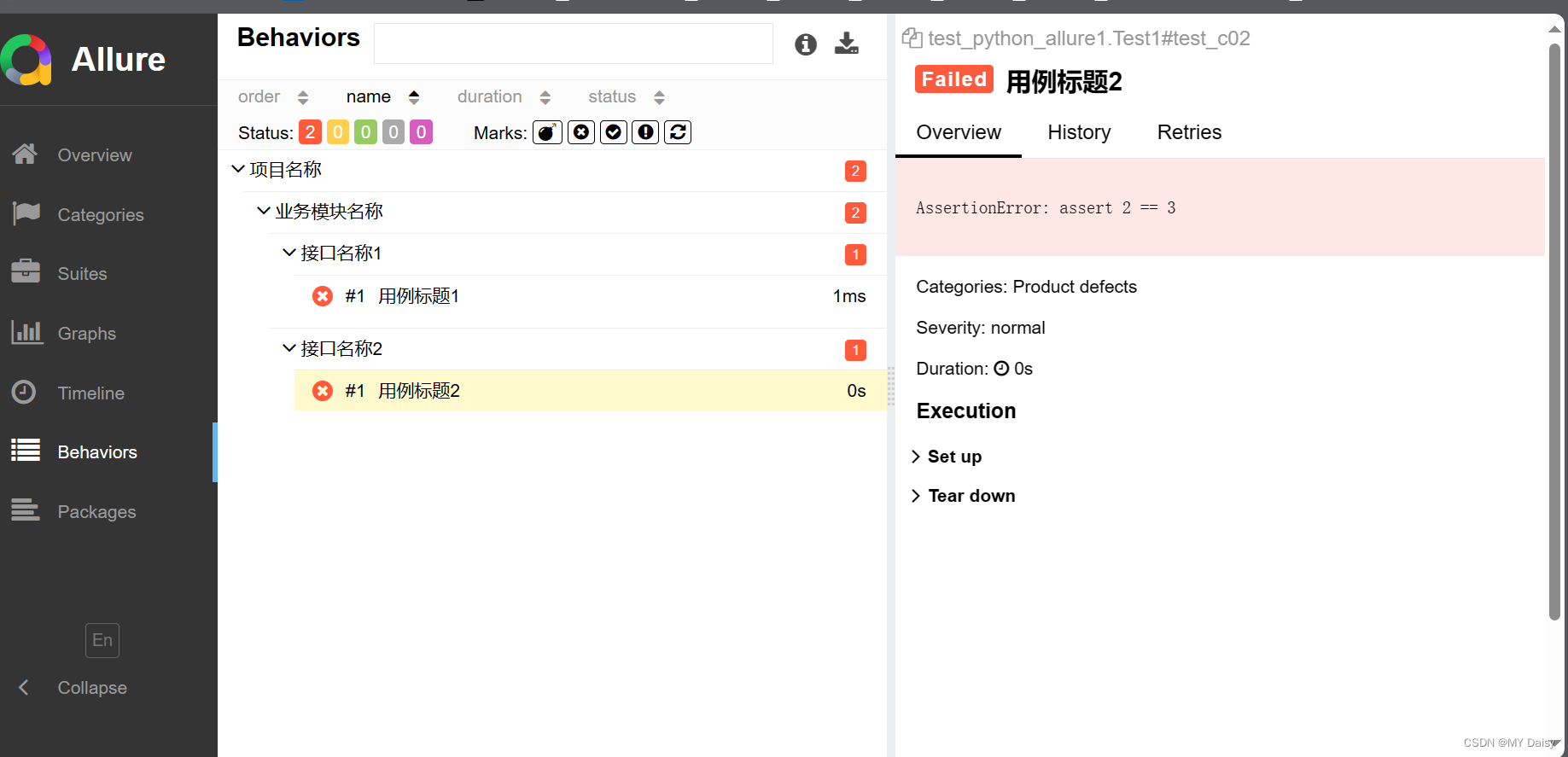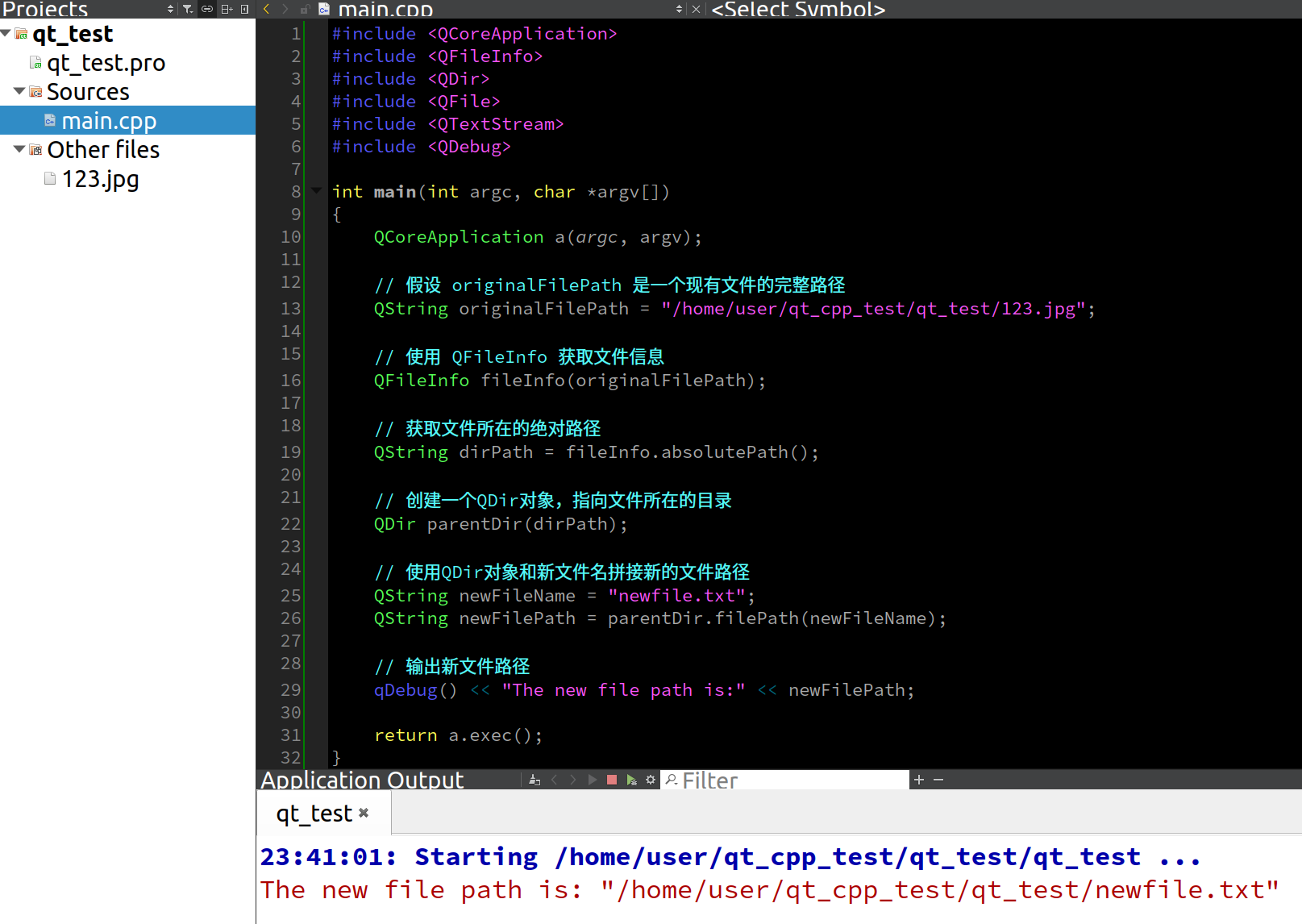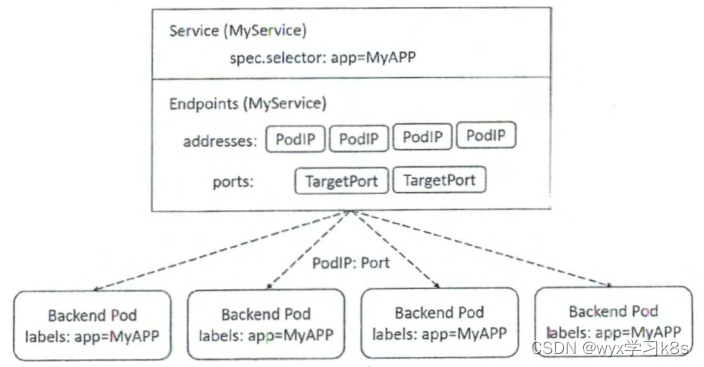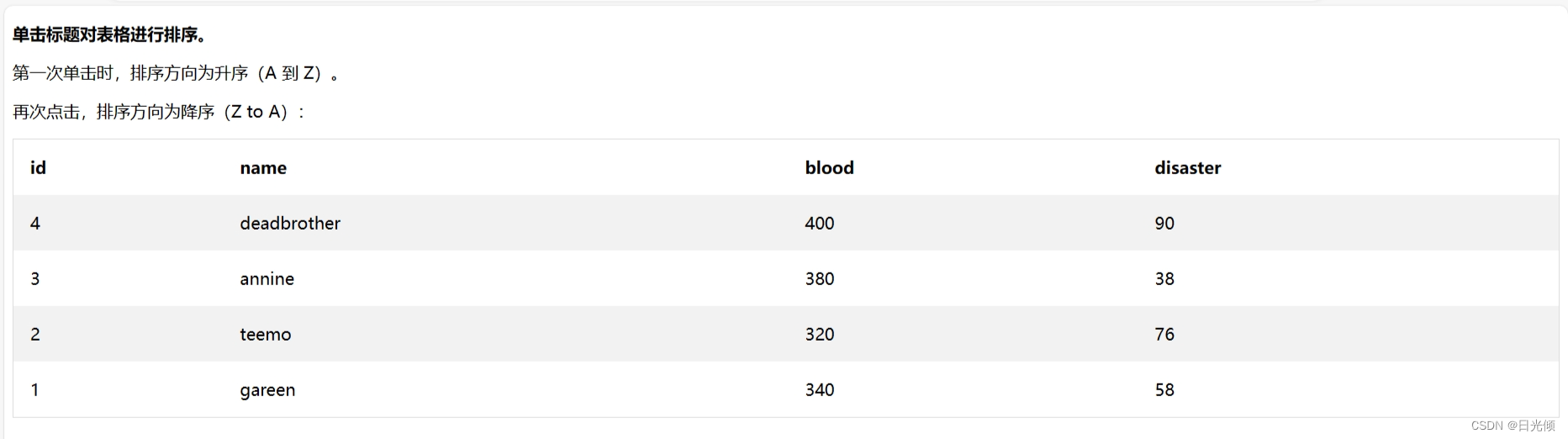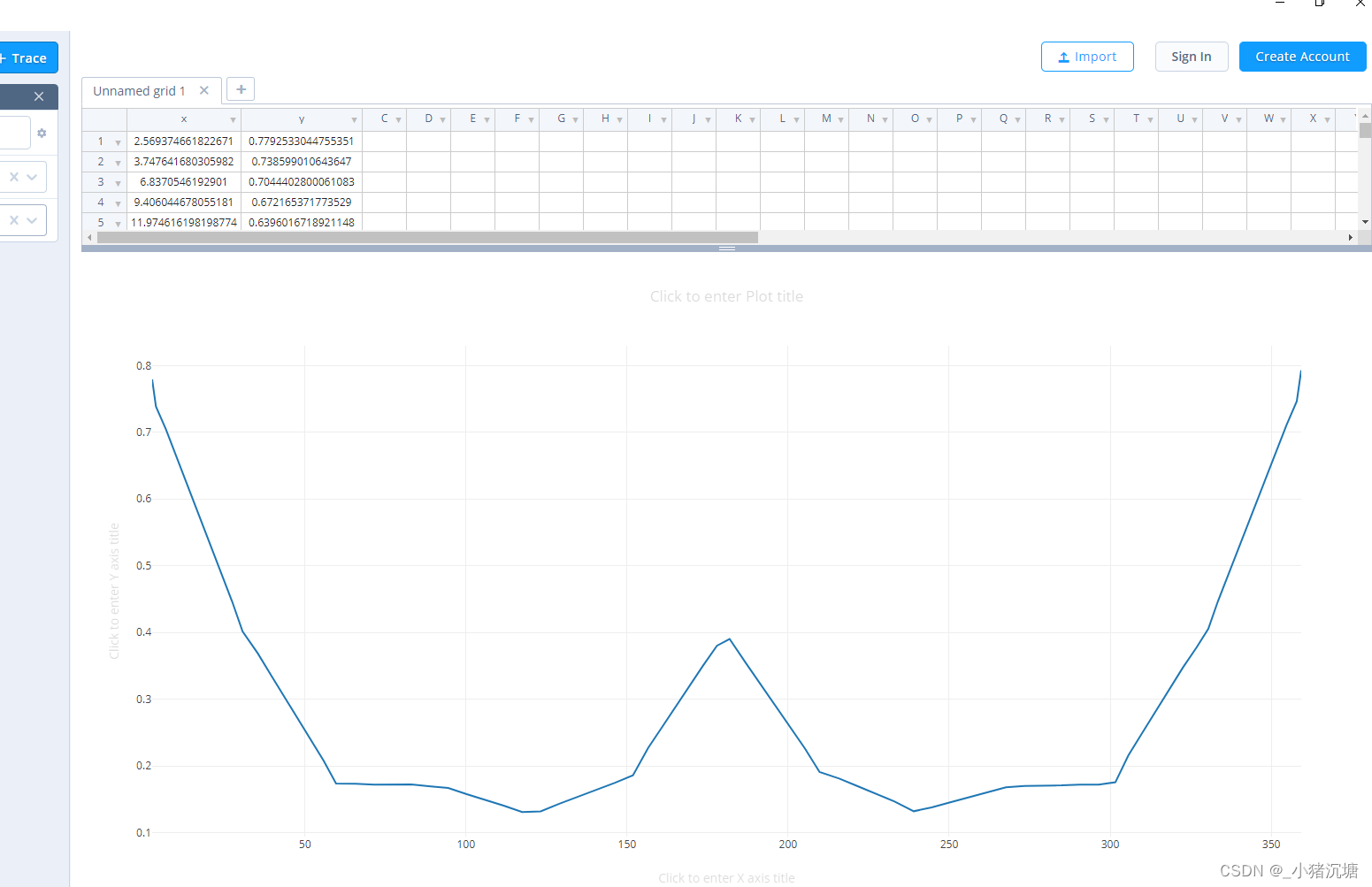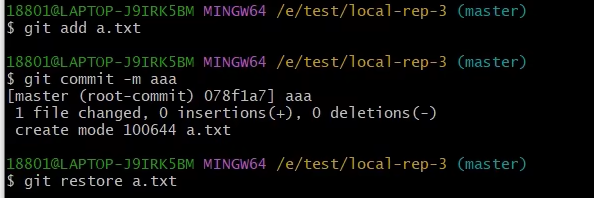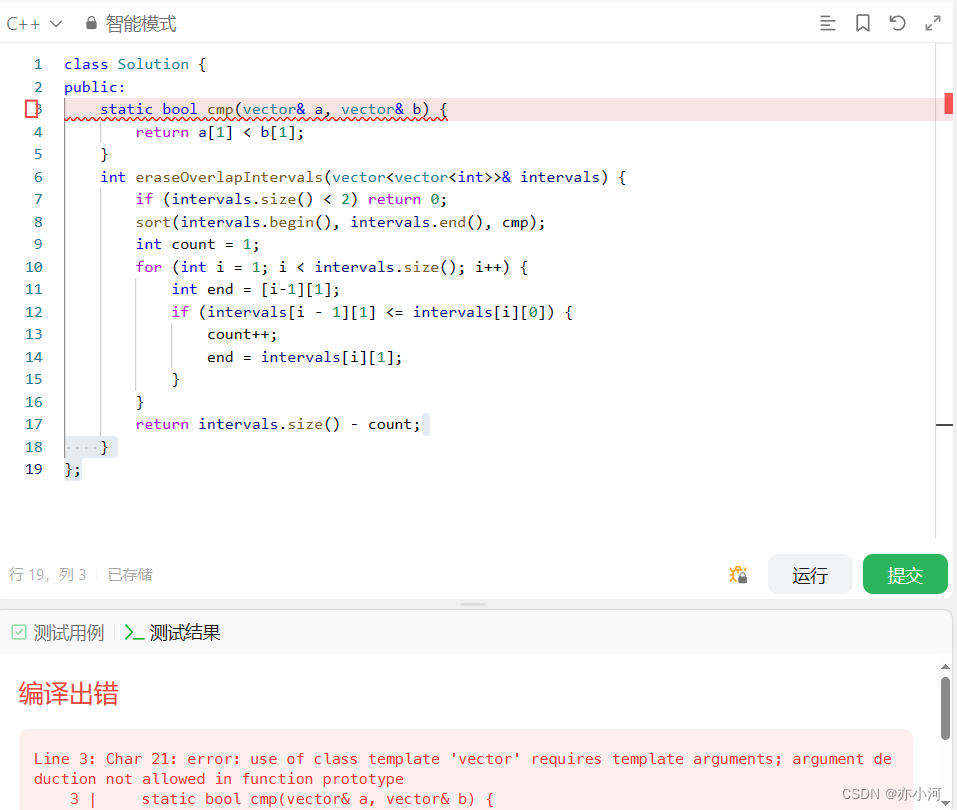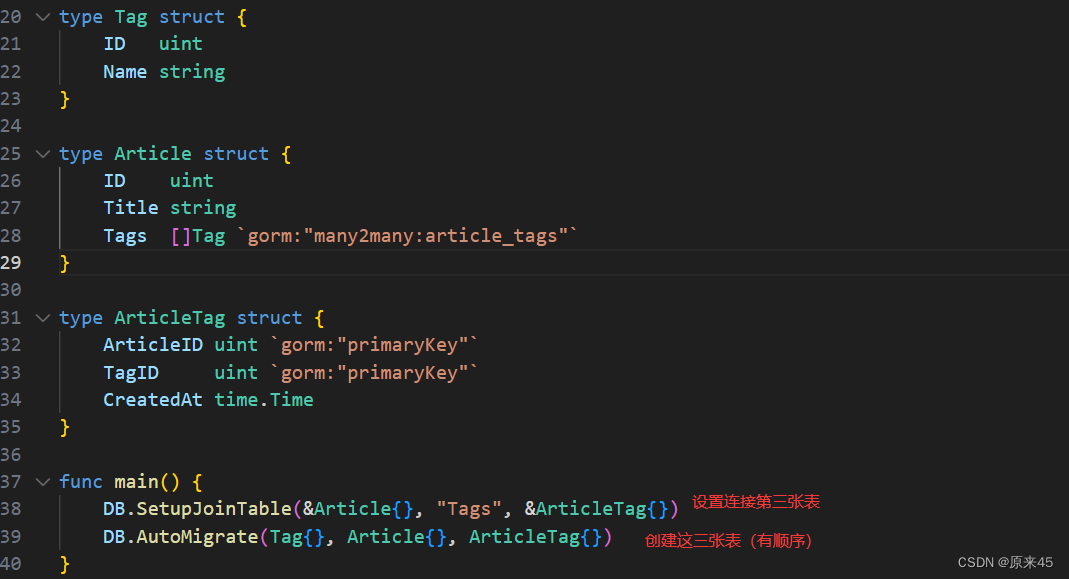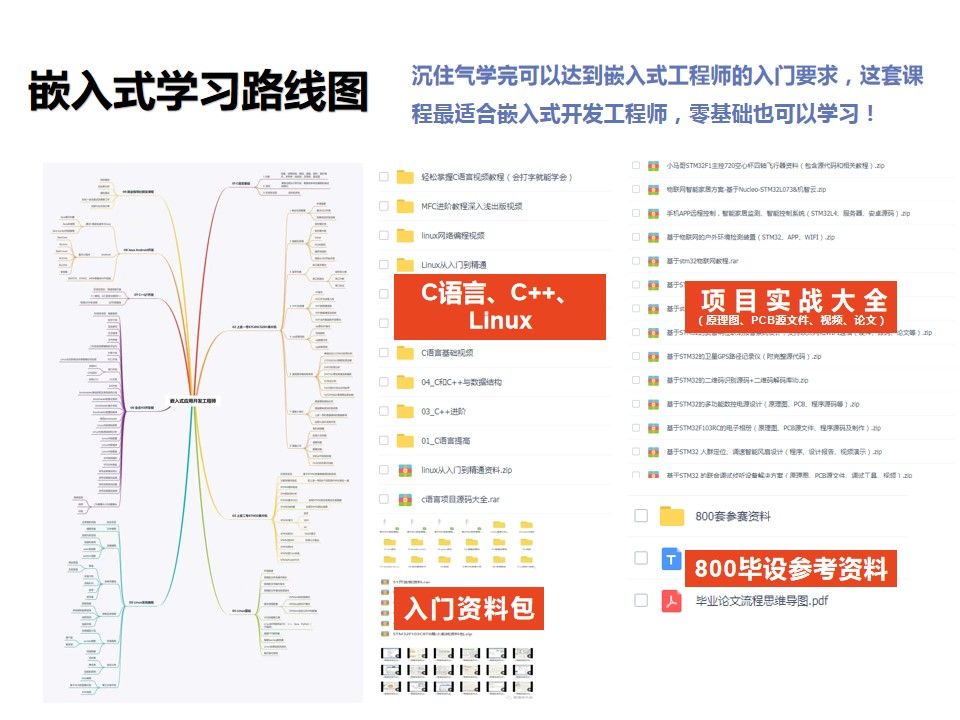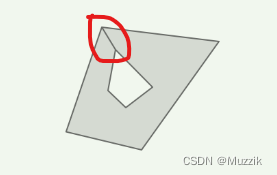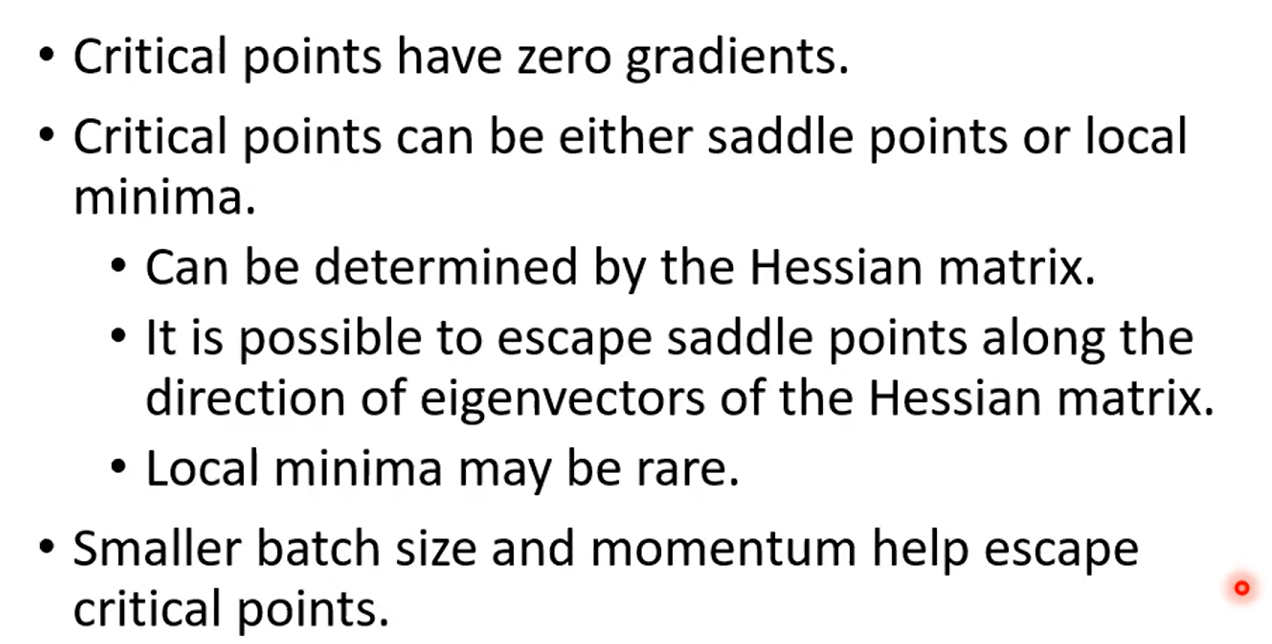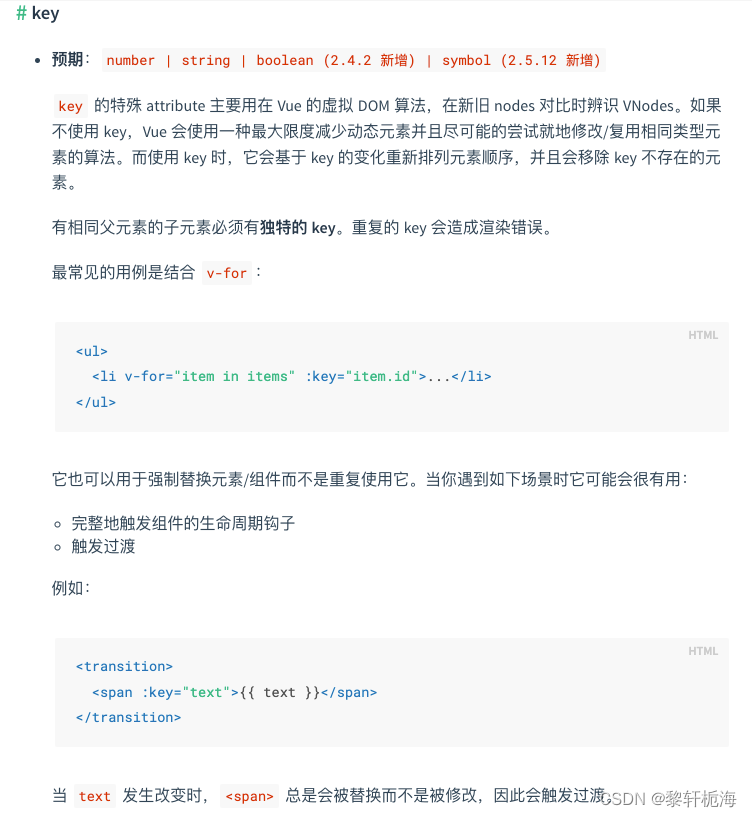Qwen1.5-7B-Chat-GPTQ-Int4 部署环境
说明
Qwen1.5-72b 版本有BF16、INT8、INT4三个版本,三个版本性能接近。由于BF16版本需要144GB的显存,让普通用户忘却止步,而INT4版本只需要48GB即可推理,给普通用户本地化部署创造了机会。(建议使用4×24G显存的机器)
但由于Qwen1.5-72B-Chat-GPTQ-Int4其使用了GPTQ量化技术,对环境依赖要求严格,需要较为复杂的环境准备步骤。
在此提供环境准备教程。本教程以 Qwen1.5-7B-Chat-GPTQ-Int4为例,同样适用于其他大小的GPTQ-Int4版本。
环境准备
平台及cuda部分
在autodl平台中租一个4090等24G显存的显卡机器,如下图所示镜像选择PyTorch–>2.0.0–>3.8(ubuntu20.04)–>11.8(严格按照cuda11.8版本)
接下来打开刚刚租用服务器的JupyterLab,并且打开其中的终端开始环境配置。

说明:
- 确保显卡驱动支持cuda11.8
- 过程需要严格满足nvcc-pytorch-GPTQ的版本对应关系,否则GPTQ无法编译成功。
(原因见Qwen库Quantization部分,由于GPTQ工具需要严格的cuda+torch对应关系,且由于近期的升级可能带来的bug。我们保险起见选择cuda11.8,并且根据qwen库所要求的torch2.1,安装了其对应的torch,并在后面使用GPTQ源码构建以确保cuda的正确运行。)
确保nvcc可以正常工作:
nvcc -V
# 查看输出若为Cuda compilation tools, release 11.8 则跳过平台及cuda部分
如果后续由于Autodl的环境更新,无法选择cuda11.8,则可通过以下方式自行搭建cuda11.8环境。该方法已经通过测试。
# 下载驱动并安装
wget https://developer.download.nvidia.com/compute/cuda/11.8.0/local_installers/cuda_11.8.0_520.61.05_linux.run
# 勾选cudatoolkit并安装
sudo sh cuda_11.8.0_520.61.05_linux.run
# 添加nvcc环境变量
vim ~/.bashrc
# 添加如下两行
export PATH=/usr/local/cuda-11.8/bin:$PATH
export LD_LIBRARY_PATH=/usr/local/cuda-11.8/lib64:$LD_LIBRARY_PATH
# 重新载入
source ~/.bashrc
nvcc -V
虚拟环境配置
由于base环境的torch不一定满足要求,创建虚拟环境。
# 创建虚拟环境
conda create -n qwen python==3.10
# 安装指定版本pytorch
pip install torch==2.1.1 torchvision==0.16.1 torchaudio==2.1.1 --index-url https://download.pytorch.org/whl/cu118
# 安装Qwen1.5所需依赖
pip install accelerate tiktoken einops transformers_stream_generator==0.0.4 scipy optimum peft transformers streamlit modelscope
从源码安装GPTQ(auto-gptq>=0.5.1),否则极易出现GPTQ无法使用cuda的情况
# 从源码安装量化所需GPTQ库
pip install "git+https://github.com/PanQiWei/AutoGPTQ.git@v0.7.1"
见Qwen库Quantization部分说明:
Note: The pre-compiled
auto-gptqpackages strongly depend on the version oftorchand its CUDA version. Moreover, due to recent update,
you may also encounter unsupported version errors fromtransformers,optimum, orpeft.
We recommend using the latest versions meeting the following requirements:
- torch==2.1 auto-gptq>=0.5.1 transformers>=4.35.0 optimum>=1.14.0 peft>=0.6.1
- torch>=2.0,<2.1 auto-gptq<0.5.0 transformers<4.35.0 optimum<1.14.0 peft>=0.5.0,<0.6.0
至此,环境部分准备完成。
模型下载
使用 modelscope 中的snapshot_download函数下载模型,第一个参数为模型名称,参数cache_dir为模型的下载路径。
在 /root/autodl-tmp 路径下新建 download.py 文件并在其中输入以下内容,粘贴代码后记得保存文件,如下图所示。并运行 python /root/autodl-tmp/download.py 执行下载,下载模型大概需要 2 分钟。
import torch
from modelscope import snapshot_download, AutoModel, AutoTokenizer
from modelscope import GenerationConfig
model_dir = snapshot_download('qwen/Qwen1.5-7B-Chat-GPTQ-Int4', cache_dir='/root/autodl-tmp', revision='master')
说明:下载后需要确认下载的Qwen1.5-7B-Chat-GPTQ-Int4文件名称,可能由于解码问题不正确导致后续bug。
代码准备
在/root/autodl-tmp路径下新建 chatBot.py 文件并在其中输入以下内容,粘贴代码后记得保存文件。下面的代码有很详细的注释,大家如有不理解的地方,欢迎提出issue。
# 导入所需的库
from transformers import AutoTokenizer, AutoModelForCausalLM, GenerationConfig
import torch
import streamlit as st
# 在侧边栏中创建一个标题和一个链接
with st.sidebar:
st.markdown("## Qwen1.5 LLM")
"[开源大模型食用指南 self-llm](https://github.com/datawhalechina/self-llm.git)"
# 创建一个滑块,用于选择最大长度,范围在0到1024之间,默认值为512
max_length = st.slider("max_length", 0, 1024, 512, step=1)
# 创建一个标题和一个副标题
st.title("💬 Qwen1.5 Chatbot")
st.caption("🚀 A streamlit chatbot powered by Self-LLM")
# 定义模型路径
mode_name_or_path = '/root/autodl-tmp/qwen/Qwen1.5-7B-Chat-GPTQ-Int4'
# 定义一个函数,用于获取模型和tokenizer
@st.cache_resource
def get_model():
# 从预训练的模型中获取tokenizer
tokenizer = AutoTokenizer.from_pretrained(mode_name_or_path, use_fast=False)
# 从预训练的模型中获取模型,并设置模型参数,特别注意torch_dtype为auto,否则送入device数据类型不一致
model = AutoModelForCausalLM.from_pretrained(mode_name_or_path, torch_dtype="auto", device_map="auto")
return tokenizer, model
# 加载Qwen1.5-4B-Chat的model和tokenizer
tokenizer, model = get_model()
# 如果session_state中没有"messages",则创建一个包含默认消息的列表
if "messages" not in st.session_state:
st.session_state["messages"] = [{"role": "assistant", "content": "有什么可以帮您的?"}]
# 遍历session_state中的所有消息,并显示在聊天界面上
for msg in st.session_state.messages:
st.chat_message(msg["role"]).write(msg["content"])
# 如果用户在聊天输入框中输入了内容,则执行以下操作
if prompt := st.chat_input():
# 将用户的输入添加到session_state中的messages列表中
st.session_state.messages.append({"role": "user", "content": prompt})
# 在聊天界面上显示用户的输入
st.chat_message("user").write(prompt)
# 构建输入
input_ids = tokenizer.apply_chat_template(st.session_state.messages,tokenize=False,add_generation_prompt=True)
model_inputs = tokenizer([input_ids], return_tensors="pt").to('cuda')
generated_ids = model.generate(model_inputs.input_ids, max_new_tokens=512)
generated_ids = [
output_ids[len(input_ids):] for input_ids, output_ids in zip(model_inputs.input_ids, generated_ids)
]
response = tokenizer.batch_decode(generated_ids, skip_special_tokens=True)[0]
# 将模型的输出添加到session_state中的messages列表中
st.session_state.messages.append({"role": "assistant", "content": response})
# 在聊天界面上显示模型的输出
st.chat_message("assistant").write(response)
# print(st.session_state)
运行 demo
在终端中运行以下命令,启动streamlit服务,并按照 autodl 的指示将端口映射到本地,然后在浏览器中打开链接 http://localhost:6006/ ,即可看到聊天界面。
streamlit run /root/autodl-tmp/chatBot.py --server.address 127.0.0.1 --server.port 6006
最终效果: